Kuinka mykistää ryhmäviestit Android 11:ssä

Mykistä ryhmäviestit Android 11:ssä pitämään ilmoitukset hallinnassa viestisovelluksessa, WhatsAppissa ja Telegramissa.
WhatsApp- tai Telegram-tilisi poistaminen voi olla tuskallinen prosessi, koska olet jakanut niin paljon. Hyvä asia, että prosessi on nopea ja helppo, mutta muista, että kun sen käyt läpi, paluuta ei ole. WhatsAppilla ei olisi varmuuskopiota odottamassa sinua, jos muutat mieltäsi.
Vaikka olisit täysin varma, että et halua palauttaa tiliäsi, varmuuskopioi kaikki tarpeellisiksi katsomasi tiedot. On parempi olla turvassa kuin katua.
Kuten aiemmin mainitsin, kun tyhjennät WhatsApp-tilisi, et voi palauttaa sitä. Kun se on tehty, se on tehty. Vaikka WhatsAppin palvelimillaan olevien tietojen poistaminen kestää 90 päivää, tietoihisi ei ole mahdollista päästä käsiksi.
Tilisi poistaminen ei vaikuta viesteihin, joita muut saattavat saada sinulta. Joten jos olet lähettänyt jollekulle tietoja, joita tarvitset, voit ottaa yhteyttä kyseiseen henkilöön, jotta hän voi lähettää sinulle tiedot jollain muulla tavalla.
WhatsAppin tietokannassa voi olla kopioita jostain materiaalista, mutta sitä ei voi linkittää mihinkään käyttäjään. Jopa 90 päivän jälkeen WhatsApp sanoo, että se säilyttää vain tietosi, jotta se voi edelleen käyttää niitä laillisiin tarkoituksiin. Esimerkiksi petosten ja muiden laittomien liikkeiden torjumiseksi.
Myös kaikki muiden Facebook-yritysten kanssa jaetut tiedot katoavat. Kaikki luomasi Google Drive WhatsApp -varmuuskopiot ovat jopa poissa.
Jos poistat WhatsApp-tilisi, profiilisi ei näy ryhmissä ja ystäväluetteloissa. Se on kuin et olisi koskaan ollut WhatsAppissa.
WhatsApp-tilin peruuttaminen on erittäin helppoa ja kestää vain muutaman askeleen. Siirry WhatsAppin pääsivulle ja napauta kolmea pistettä oikeassa yläkulmassa. Valitse asetukset ja sen jälkeen Tili-vaihtoehto. Viimeinen vaihtoehto on Poista tilini -vaihtoehto.
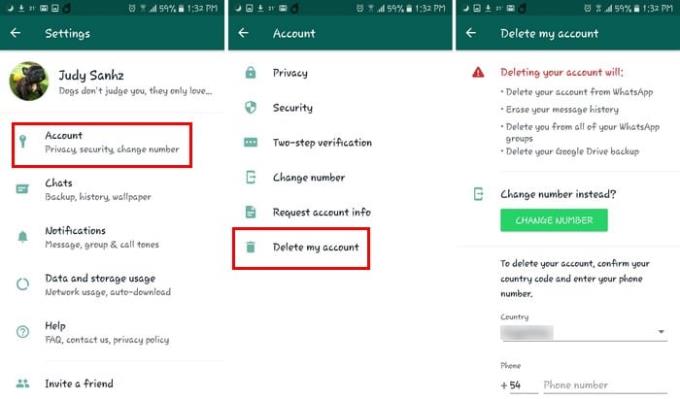
Kun olet valinnut tämän viimeisen vaihtoehdon, näet pienen luettelon asioista, joita tapahtuu, jos päätät tyhjentää tilisi. Varmista, että maasi, jossa olet, näkyy oikein ja myös maasi suuntanumero.
Kun kaikki tiedot on syötetty oikein, napauta punaista Poista tilini -painiketta.
Onko laitteesi kadonnut tai varastettu? Siinä tapauksessa et halua tyhjentää WhatsApp-tiliäsi pysyvästi. Voit kirjoittaa WhatsAppiin seuraavaan sähköpostiin: [email protected]. Selitä sähköpostissasi, että haluat vain deaktivoida tilisi etkä poistaa sitä, ja muista laittaa sähköpostin aiheeksi "Kadonnut/varastettu: Poista tilini käytöstä.
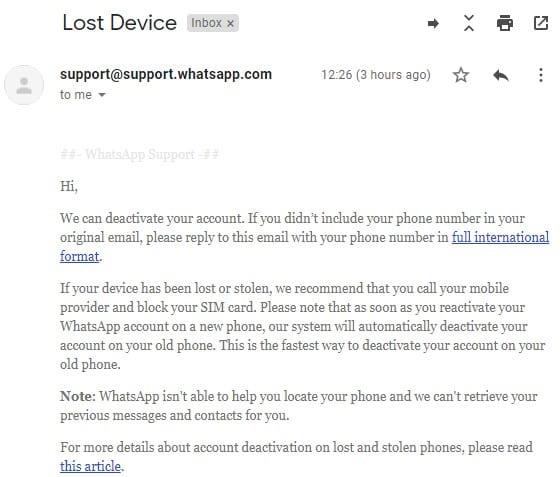
Sinun on annettava puhelinnumerosi kansainvälisessä muodossa. Tili poistetaan käytöstä heti, kun lähetät sähköpostin ja aktivoit sen. Sinun on tehtävä se puhelulla tai tekstiviestillä, kuten teit sen ensimmäisen asennuksen yhteydessä.
Jos sinulla on taipumus unohtaa asioita, lähetä itsellesi muistutus tilisi aktivoimisesta. WhatsApp tyhjentää tilisi automaattisesti, jos et ota sitä käyttöön 30 päivän kuluessa.
Aivan kuten WhatsAppissa, kun poistat Telegram-tilisi, kaikki viestisi katoavat lopullisesti. Tilisi ei ole enää yhteysluetteloissa, ryhmissä, kanavilla, ja kaikki viestisi poistetaan.
Kun olet poistanut tilisi, sitä ei voi palauttaa. Jos palaat Telegramiin myöhemmin, et voi saada takaisin kaikkia tietojasi edelliseltä tililtäsi.
Luomiasi kanavia/ryhmiä ei poisteta ja ne toimivat normaalisti. Kaikki käyttäjät, joille olet antanut järjestelmänvalvojan oikeudet, säilyttävät asemansa, mutta jos olit ainoa järjestelmänvalvoja, Telegram antaa aseman satunnaisesti jollekin ryhmän jäsenelle.
Jos palaisit muutaman päivän sisällä, Telegram pakottaisi sinut odottamaan muutaman päivän, ennen kuin voit palata samalla numerolla.
On tapa poistaa sähkeesi ilman, että sinun tarvitsee tehdä mitään. Ainoa haittapuoli on, että sinun on odotettava kuusi kuukautta, jotta se tapahtuu, koska Telegram poistaa tilisi automaattisesti, jos se pysyy käyttämättömänä kyseisen ajan.
Prosessin nopeuttamiseksi sinun on siirryttävä Telegramin verkkoportaaliin ja tyhjennettävä tilisi. Tällä hetkellä tiliäsi ei voi poistaa suoraan sovelluksesta.
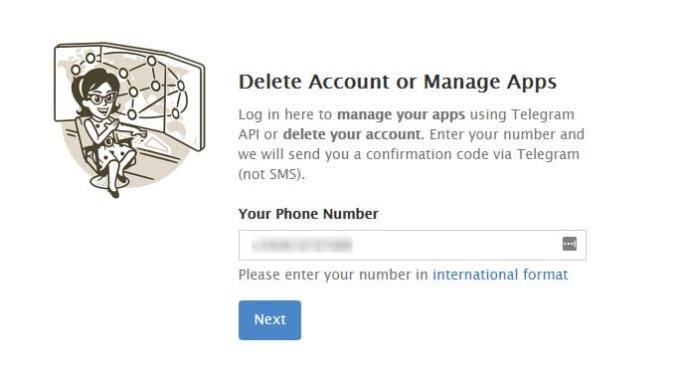
Kirjoita puhelinnumerosi kansainvälisessä muodossa. Tämän jälkeen saat koodin, joka sinun on syötettävä. Napsauta seuraavalla sivulla Poista tili -linkkiä.
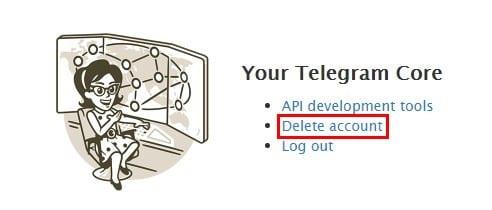
Täytä ruutu, jossa sinua pyydetään selittämään lähdön syy. Sen jälkeen punainen Kyllä, poista tilini tulee näkyviin vihreän viestin viereen, jossa lukee Ei, yritän vielä kerran. Valitse viisaasti. Kun napsautat punaista painiketta, paluuta ei ole.
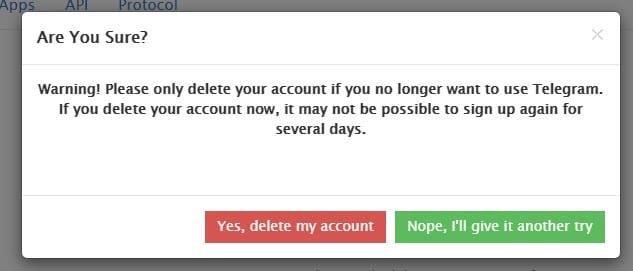
Kuten näet, WhatsAppin poistaminen tyhjentää kaiken. Jos haluat poistaa tilisi väliaikaisesti käytöstä, joten kirjaudut ulos kaikista laitteista, joilla sinulla on WhatsApp, sen poistaminen ei ole vastaus. Mitä ongelmia sinulla on ollut WhatsAppin kanssa, kun olet ajatellut sen poistamista? Jaa ajatuksesi kanssani alla olevissa kommenteissa.
Mykistä ryhmäviestit Android 11:ssä pitämään ilmoitukset hallinnassa viestisovelluksessa, WhatsAppissa ja Telegramissa.
Opi siirtämään Telegram-ryhmä toiselle käyttäjälle tämän opetusohjelman avulla. Ymmärrä myös, kuinka voit tehdä käyttäjästä järjestelmänvalvojan.
Suojaa yksityisyyttäsi Telegramissa ottamalla käyttöön itsetuhoisia viestejä. Opi, miten viestit häviävät itsestään ajan myötä.
Katso, kuinka voit muuttaa, muokata ja poistaa yhden tai kaikki Telegram-profiilikuvasi poistumatta Telegramista.
Sähke esiteltiin ensin alustana salattujen signaalien siirtoon. Se kehittyi lopulta vuosikymmenien aikana, ja nyt se on olemassa
Katso, kuinka helppoa on lähettää ääniviestejä WhatsAppista Telegramiin ja päinvastoin. Noudata näitä helposti noudatettavia vaiheita.
Tässä viestissä on kaikki mitä sinun tulee tietää ryhmien lisäämisestä ja poistamisesta Telegramissa.
Säästä Android-laitteesi tallennustilaa estämällä Telegramia lataamasta tarpeettomia tiedostoja. Näin lopetat automaattisen latauksen.
Pysy Telegram-ryhmiesi hallinnassa ja valitse, kuka voi lisätä sinut ja kuka ei. Muutamalla muutamia suojausasetuksia päätät, mitä tapahtuu.
Luo Telegram-kyselykysymys, kun ryhmät eivät voi päättää minne mennä lounaalle. Jos muutat mieltäsi, voit aina peruuttaa äänestyksen ja valita uudelleen.
Onko sinun välitettävä viesti monille ihmisille? Näin voit luoda kanavan Telegramissa tehdäksesi juuri sen.
WhatsApp- tai Telegram-tilisi poistaminen voi olla tuskallinen prosessi, koska olet jakanut niin paljon. Hyvä, että prosessi on nopea ja helppo, mutta pidä
Pidä tauko ilmoituksista, jotka hälyttävät uudesta liittymisestä Telegramissa. Katso, kuinka uusi Telegram-liittymisilmoitus poistetaan käytöstä.
Lisää Telegram-tilillesi ylimääräinen suojaustaso kaksivaiheisella vahvistuksella. Katso, kuinka se otetaan käyttöön.
Tee keskustelujen lukemisesta Telegramissa mukavampaa muuttamalla tekstin kokoa. Katso, minne sinun on mentävä tehdäksesi sen.
Ota selvää, mitä Telegramit ovat ja miten ne eroavat ryhmistä.
Ovatko Telegram-ilmoituksesi riistäytymässä käsistä? Katso, kuinka voit mykistää tai poistaa ne käytöstä rauhan saamiseksi.
Siirtyminen Telegramiin? Näin siirrät kaikki WhatsApp-keskustelut uudelle Telegram-tilillesi.
Tutustu siihen, kuinka voit suojata Telegram-keskustelut ottamalla päästä päähän -salauksen käyttöön kaikissa keskusteluissasi.
Haluatko saada nopeamman tavan käyttää Gmailia käyttäessäsi Telegramia? Toisin kuin WhatsAppissa, Telegramissa on botti, jonka avulla voit käyttää Gmailia samalla tavalla kuin sovelluksessa,
Kun olet roottannut Android-puhelimesi, sinulla on täydet järjestelmän käyttöoikeudet ja voit suorittaa monenlaisia sovelluksia, jotka vaativat root-oikeudet.
Android-puhelimesi painikkeet eivät ole vain äänenvoimakkuuden säätämiseen tai näytön herättämiseen. Muutamalla yksinkertaisella säädöllä niistä voi tulla pikanäppäimiä nopeaan valokuvan ottamiseen, kappaleiden ohittamiseen, sovellusten käynnistämiseen tai jopa hätätoimintojen aktivoimiseen.
Jos unohdit kannettavan tietokoneesi töihin ja sinulla on kiireellinen raportti lähetettävänä pomollesi, mitä sinun pitäisi tehdä? Käytä älypuhelintasi. Vielä hienostuneempaa on muuttaa puhelimesi tietokoneeksi, jolla voit tehdä useita asioita samanaikaisesti helpommin.
Android 16:ssa on lukitusnäytön widgetit, joilla voit muuttaa lukitusnäyttöä haluamallasi tavalla, mikä tekee lukitusnäytöstä paljon hyödyllisemmän.
Androidin kuva kuvassa -tilan avulla voit pienentää videota ja katsoa sen kuva kuvassa -tilassa, jolloin voit katsoa videota toisessa käyttöliittymässä, jotta voit tehdä muita asioita.
Videoiden muokkaaminen Androidilla helpottuu tässä artikkelissa lueteltujen parhaiden videonmuokkaussovellusten ja -ohjelmistojen ansiosta. Varmista, että sinulla on kauniita, taianomaisia ja tyylikkäitä kuvia jaettavaksi ystävien kanssa Facebookissa tai Instagramissa.
Android Debug Bridge (ADB) on tehokas ja monipuolinen työkalu, jonka avulla voit tehdä monia asioita, kuten etsiä lokeja, asentaa ja poistaa sovelluksia, siirtää tiedostoja, roottata ja flashata mukautettuja ROM-levyjä sekä luoda laitteiden varmuuskopioita.
Automaattisesti napsauttavien sovellusten ansiosta sinun ei tarvitse tehdä paljoa pelatessasi pelejä, käyttäessäsi sovelluksia tai suorittaessasi laitteella olevia tehtäviä.
Vaikka mitään taikakeinoa ei olekaan, pienet muutokset laitteen lataus-, käyttö- ja säilytystavoissa voivat hidastaa akun kulumista merkittävästi.
Puhelin, jota monet ihmiset rakastavat juuri nyt, on OnePlus 13, koska siinä on erinomaisen laitteiston lisäksi myös ominaisuus, joka on ollut olemassa jo vuosikymmeniä: infrapunatunnistin (IR Blaster).



























